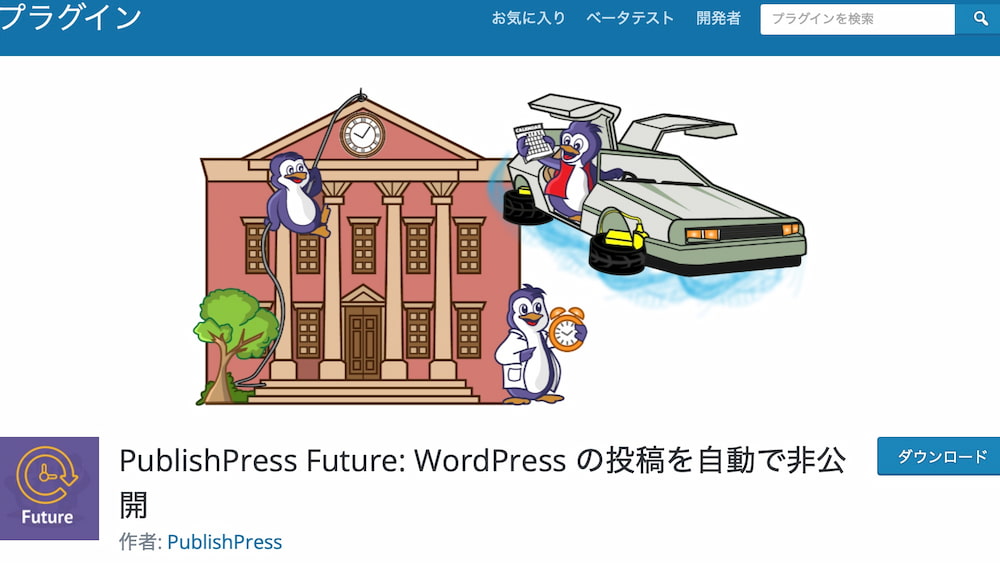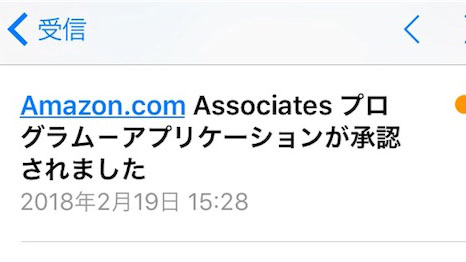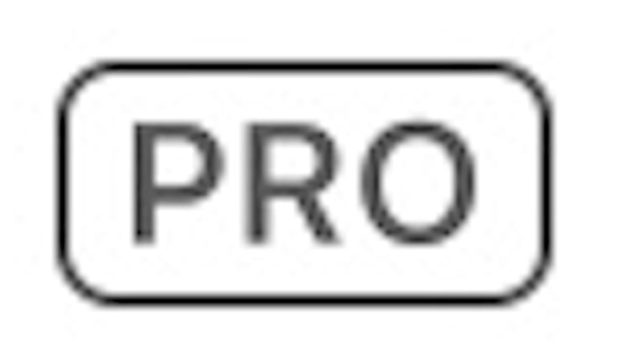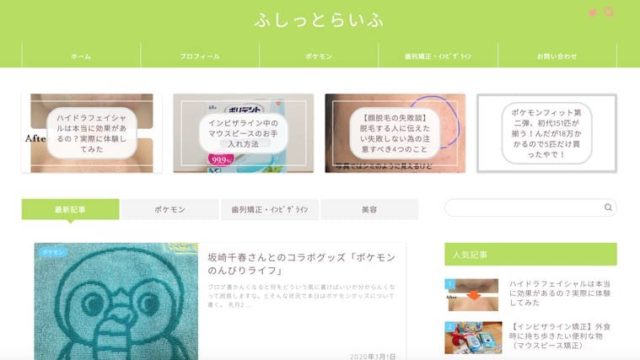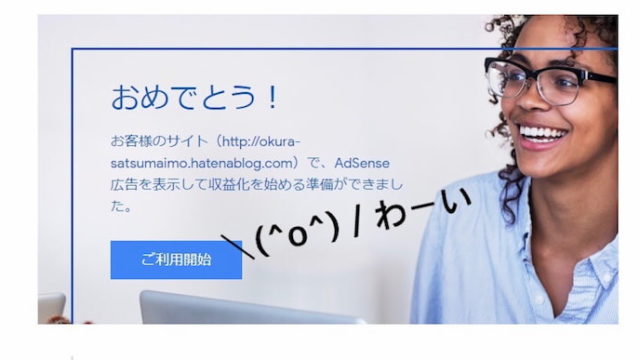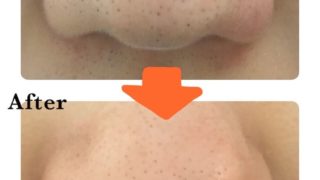WordPressの投稿や固定ページで公開している記事に公開期限を付けたい場合に役立つプラグインを紹介する。手動で非公開や下書きに変更せずとも、期限が来たら自動でしてくれる便利プラグイン。
ブログ運営ではあまり使う機会はないかもしれんが、WordPressでWebサイトととしてを運営してたら絶対使えるプラグイン。
このブログでは恐らく使う機会はないと思うが調べる機会があった為、折角なので記録として残しておく。
プラグイン「PublishPress Future」
説明
The PublishPress Future プラグインを使用すると、ページおよびその他のコンテンツタイプの投稿に有効期限を追加できます。投稿が自動的に非公開になると、投稿を削除したり、ステータスを変更したり、投稿のカテゴリを更新したりできます。
PublishPress Future より引用
日付を指定するだけで簡単に設定が可能!便利!
「PublishPress Future」の使い方
PublishPress Futureをインストールしよう
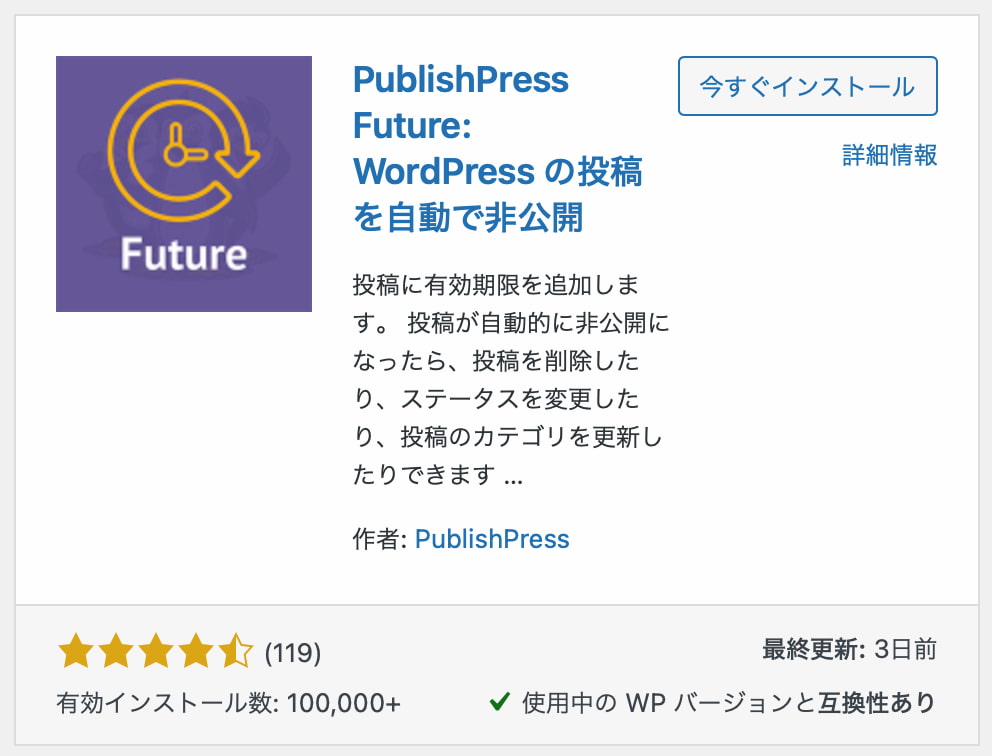
まずはPublishPress Futureをインストールしよう。
WordPressの管理画面の右側にあるプラグイン→新規追加→PublishPress Futureで検索
ダウンロードが完了したら、有効化にする。
PublishPress Futureの設定方法
投稿や、固定ページの記事作成画面に上記の画像のようなボックスが追加されているはず。そのボックスで設定していく。
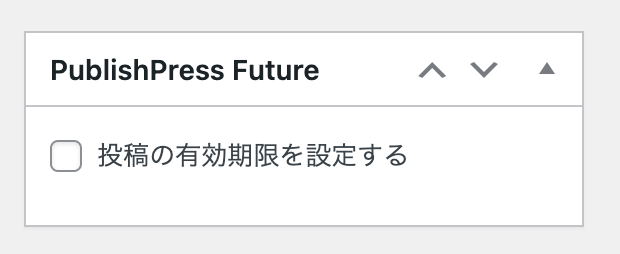
- 投稿の有効期限を設定するにチェックを入れる
そうすると、いつまで公開したいか日付と時間を入力する画面が出る。
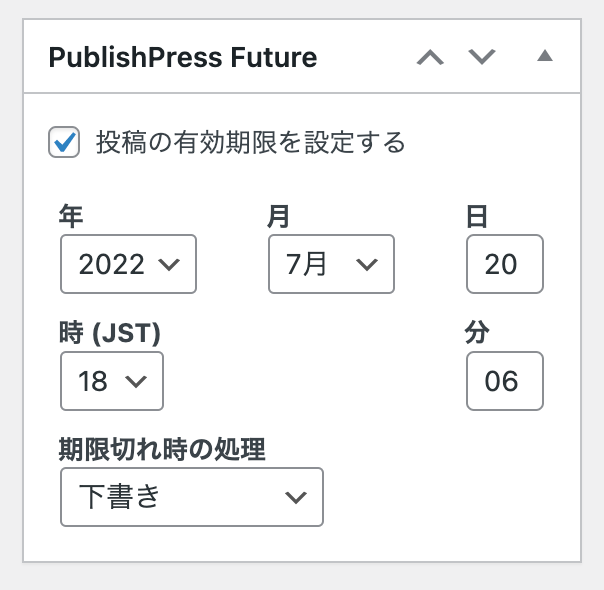
- 希望の日時で設定する
公開日時を入力したら次に
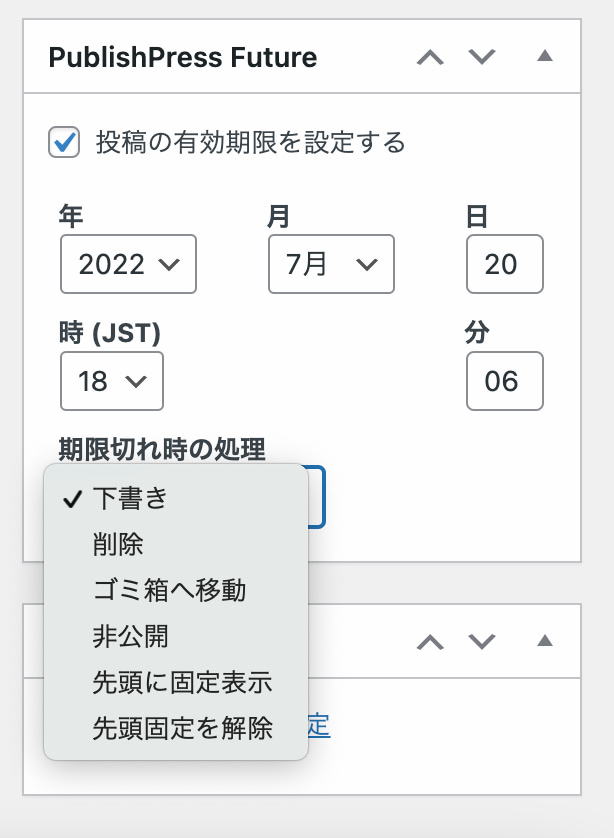
- 期限切れの時の処理を選ぶ
ここの選択で、有効期限が切れた後の処理を選択する。下記の六つの中から選択できるので、希望のものを選ぶ。
- 下書き
- 削除
- ゴミ箱へ移動
- 非公開
- 先頭に固定表示
- 先頭固定を解除
以上で設定は完了。
そのまま記事を公開・更新すれば、指定日時で選択した処理を実行してくれる。はい、簡単。
まとめ
- PublishPress Futureをインストール
- 投稿の有効期限を設定するにチェックを入れる
- 有効期限日時の設定→期限切れ後の処理選択
- 公開・更新
たったのこれだけ!PublishPress Futureを使えば有効期限がついた記事が簡単に投稿できる。
プラグインをインストールするだけで、WordPressはできること無限大。その他にも便利プラグインがあったら紹介いたす。
良き、WordPressライフを!